便携式iOS / Android设备上的联系人非常重要。 如果由于设备系统升级或其他原因而错误地删除或丢失某些重要联系人,则会很麻烦。 因此,在iPhone或Android手机上备份联系人是非常必要的。
当然,您不希望逐个输入和备份联系人。 那时,您应该转向易于使用的联系人备份应用程序。 本文将向您介绍一些支持应用程序的优秀联系人,以帮助您完成工作。 现在,您可以继续阅读iPhone或Android设备上的备份联系人。
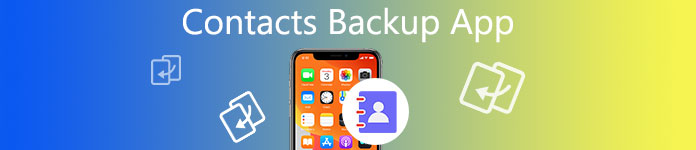
部分1。 iPhone将备份应用程序与备份联系人联系
对于iPhone联系人备份,有很多方法可供您使用。 大多数iOS用户备份联系人的两种主要方法是通过iTunes或iCloud。 使用iTunes或iCloud进行联系人备份似乎很方便。 但是,一旦你想 从iCloud恢复联系人 或iTunes备份,iPhone上的所有当前数据都将被覆盖,您不希望这样吗? 为了更好地在iPhone上备份和还原联系人,我们在这里介绍两种更简单的方法。
适用于iPhone / iPad / iPod的最佳联系人备份应用程序(将联系人备份到计算机)
为什么不选择将iPhone联系人备份到计算机? 这样,您需要一个软件来帮助您。 iOS数据备份和还原 强烈推荐。
此联系人备份应用的主要功能:
• 在iPhone上备份联系人 安全有选择地。
•万一信息丢失,请从备份文件将所有联系人还原到iPhone或PC。
•在备份和还原联系人之前预览姓名,电话,电子邮件,公司或其他信息。
• 完全支持所有iPhone/iPad,包括iPad、iPad Pro、Air 5/4/3/2/1、mini 6/5/4/3/2/1、iPhone 15/14/13/12/11/XS /XR/X/8/7/6 等
在以下步骤中,我们以Windows上的联系人备份为例来显示步骤。 如果你想 备份从iPhone到Mac的联系人,点击这里。
步 1。 免费下载此iPhone联系备份应用程序并选择 iOS数据备份和还原 功能。

步 2。 要在iPhone上备份联系人,请将iOS设备连接到计算机,然后选择 iOS数据备份 选项。

步 3。 等到程序自动检测到您的iPhone。 然后点击 Start 开始 选择后按钮 标准备份 or 加密备份.

选择要备份的文件类型。 在这里选择 联系我们.

注意:您还可以选择默认的标准备份选项 iPhone加密备份 为了保护私人信息。
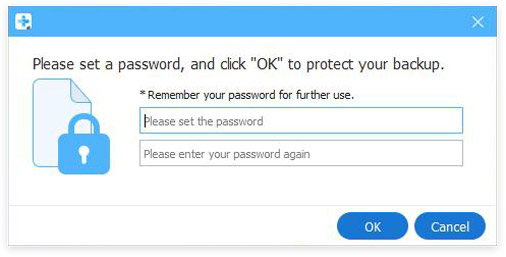
步 4。 备份iPhone联系人
单击“下一步”按钮,在弹出窗口中确认备份路径,然后单击“确定” 备份 按钮将备份文件保存在本地磁盘中。

上述方法告诉您如何备份当前存储在iPhone上的数据。 但是,您可能会遇到以下问题:
“如果我删除了像iMessages这样的数据,可以备份已删除的项目吗?”
当然可以。 只需访问此页面即可 备份删除了iMessages.
iPhone上的联系人备份与我的联系人备份
要直接备份iPhone上的联系人,您可以使用联系人备份应用程序,例如 我的联系人备份。 我们将以“我的联系人备份”为例向您展示如何备份iPhone联系人。
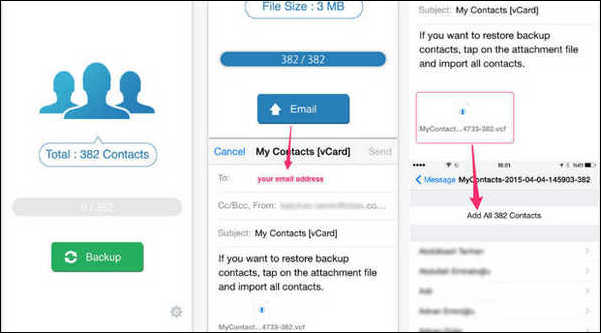
步 1。 从App Store下载并安装“我的联系人备份”应用程序。
步 2。 打开“我的联系人备份”,它应自动检测并扫描您的所有联系人。 点击“备份”按钮,等待它完成联系人备份。
步 3。 点击“电子邮件”按钮,应用程序将发送一封包含联系人副本的电子邮件。 您可以将此电子邮件保存在手机或计算机上的文件夹中。
使用“我的联系人备份”,所有备份联系人都将保存在vCard文件中,以便您可以方便地使用 将联系人恢复到iPhone.
部分2。 Android的联系人备份应用
你能 备份Android联系人 与以下两个联系人备份应用程序。 一个是Gmail,另一个是著名的Android数据备份和还原。
用于将联系人备份到Gmail的常见Android联系人应用
步 1。 转到Android手机,然后点按屏幕上的“设置”应用。
步 2。 在“设置”中,转到“帐户”>“ Google帐户”>“联系人”,它将自动将您在Android上的合同同步并备份到Google帐户。
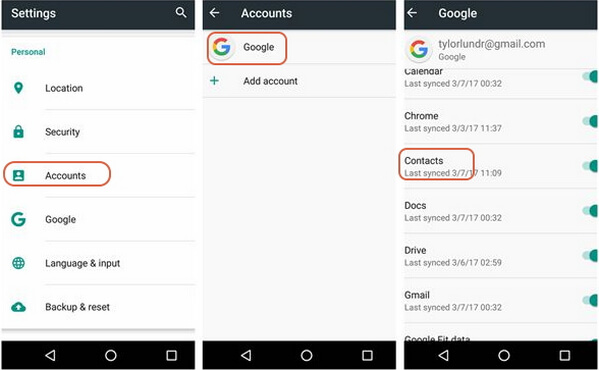
步 3。 在计算机上登录Gmail,然后单击“联系人”,您会看到所有设备联系人均已备份到Gmail。 点击“更多”按钮,您可以根据需要将Gmail联系人导出到计算机。
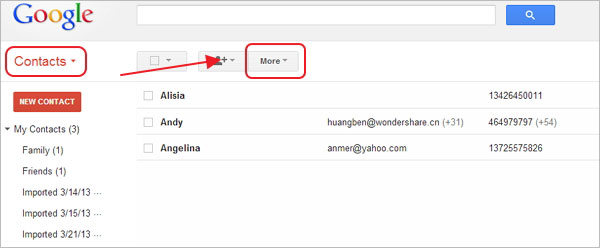
查看此帖子以了解有关如何操作的更多信息 将iPhone联系人备份到Gmail.
方法2。 使用Android Data Recovery备份联系人
Android数据恢复 是一个功能强大的Android数据备份和管理程序。 您可以轻松地将Android手机上的联系人备份到计算机,但也可以很好地恢复联系人。
此Android联系人备份应用的主要功能:
•安全有选择地将联系人从Android复制并传输到计算机。
•从Android以vCard文件,CSV文件或TXT文件备份联系人。
•随时将联系人恢复到Android手机。
•支持任何Android型号,包括Samsung,HTC,LG,Huawei,Sony,Sharp等。
在下面的段落中,我们将备份iPhone cotacts以Windows计算机为例。 如果你想 将iPhone联系人备份到Mac,请访问这里。
步 1。 下载后,安装并打开Android的联系人备份应用,选择 Android数据备份和还原 左侧模块的功能。 点击 设备数据备份 如果要有选择地备份Android联系人,请在主界面上。 通过一键备份选项,您可以备份Android手机中的所有数据,包括联系人,消息,图库,视频,通话记录等。

步 2。 将您的Android手机连接到计算机。 然后,将要求您选择要备份的数据类型。 在这里你需要选择 联系我们.

注意:您也可以选中“加密备份”以更好地保护联系人备份。 但是,您需要妥善保存加密的密码,因为无论何时要恢复联系人,都需要使用它。
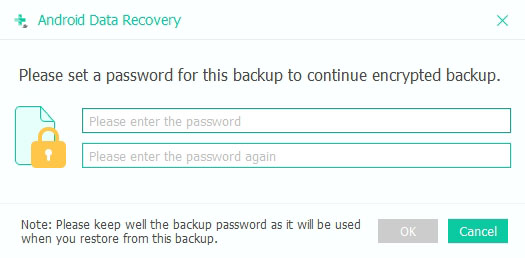
步 3。 点击 Start 开始 按钮,您会看到“备份文件输出”弹出窗口。 设置保存备份文件的路径,然后单击 OK 按钮。 等待几秒钟,程序将很快设法备份您的Android联系人。
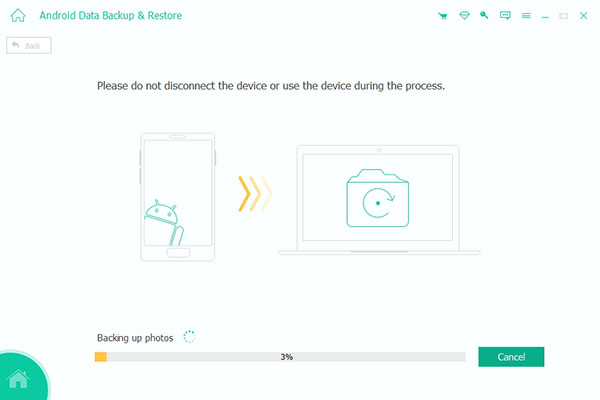
在进行联系人备份后,您可以 恢复Android上的联系人 这里有这个软件。
在这篇文章中,我们主要讨论了 联系备份应用. 无论您使用的是 iPhone 还是 Android 手机,推荐的 4 款联系人备份工具都可以帮助您保护重要联系人的安全。 如果您有更好的建议,请在评论中告诉我们。



 iPhone数据恢复
iPhone数据恢复 iOS系统恢复
iOS系统恢复 iOS数据备份和还原
iOS数据备份和还原 iOS录屏大师
iOS录屏大师 MobieTrans
MobieTrans iPhone转移
iPhone转移 iPhone橡皮擦
iPhone橡皮擦 WhatsApp转移
WhatsApp转移 iOS解锁
iOS解锁 免费HEIC转换器
免费HEIC转换器 iPhone 位置转换器
iPhone 位置转换器 Android数据恢复
Android数据恢复 损坏Android数据提取
损坏Android数据提取 Android数据备份和还原
Android数据备份和还原 手机转移
手机转移 数据恢复工具
数据恢复工具 蓝光播放器
蓝光播放器 Mac清洁卫士
Mac清洁卫士 DVD刻录
DVD刻录 PDF 转换
PDF 转换 Windows密码重置
Windows密码重置 手机镜
手机镜 视频转换器旗舰版
视频转换器旗舰版 视频编辑
视频编辑 屏幕录影大师
屏幕录影大师 PPT到视频转换器
PPT到视频转换器 幻灯片制作
幻灯片制作 免费视频转换器
免费视频转换器 免费屏幕录像机
免费屏幕录像机 免费HEIC转换器
免费HEIC转换器 免费视频压缩器
免费视频压缩器 免费的PDF压缩器
免费的PDF压缩器 免费音频转换器
免费音频转换器 免费录音机
免费录音机 免费视频木工
免费视频木工 免费图像压缩器
免费图像压缩器 免费背景橡皮擦
免费背景橡皮擦 免费图像升频器
免费图像升频器 免费水印去除剂
免费水印去除剂 iPhone屏幕锁
iPhone屏幕锁 拼图魔方
拼图魔方





